[2022 Fikset] iPad sitter fast på aktiveringslås
Hver iOS-enhet kommer med standard aktiveringslåsfunksjon for å forhindre enheter som iPhone eller iPad fra tyveri eller datalekkasje. Når enheten din er låst, blir det nesten umulig for brukerne å låse den opp uten å ha et autorisert brukernavn og passorddetaljer. Dessuten vil de ikke tilbakestille, slette eller til og med endre enheten for å få den til å fungere igjen. For å løse dette problemet kan du prøve å omgå iCloud-aktiveringslåsen, som kan være vanskelig, men ikke umulig. Denne artikkelen vil gi deg alle midler for å omgå aktiveringslåsen din, som du finner nedenfor.
- Del 1: Hvorfor sitter iPad-en fast på aktiveringslåsen?
- Del 2: Hvordan omgå når iPad-en sitter fast i aktiveringslåsen?
- Del 3: Bruk DrFoneTool – Skjermlås for å fjerne aktiveringslåsen, og alle data vil bli slettet.
- Del 4: Vanlige spørsmål om iPad som sitter fast på aktiveringslås:
- Hvordan fjerner jeg aktiveringslåsen uten den forrige eieren?
- Er det en offisiell måte å omgå aktiveringslåsen?
Del 2: Hvordan omgå når iPad-en sitter fast i aktiveringslåsen?
For å omgå aktiveringslåsen på iPhone-enheten din, her kan du prøve tre forskjellige måter gitt nedenfor:
Omgå med iCloud når iPad sitter fast i aktiveringslås:
Dette kan være ditt første triks med iCloud for å låse opp iPad, som sitter fast i aktiveringslåsen. Og for å bruke dette trikset, vil det være noen viktige detaljer som brukernavn og passord angående iPad-en du trenger. Så hvis du har kjøpt en brukt iPad, kan du be om detaljene fra dens første eier.
Og nå, hvis du har de nødvendige detaljene, kan du følge trinnene nedenfor for å låse opp enheten din:
- Først av alt, åpne ‘iCloud.com.’
- Logg på med Apple ID-brukernavnet og passorddetaljene du mottok fra den forrige eieren, eller som du kanskje har opprettet hvis du er den første eieren.
- Trykk nå på ‘Finn iPhone’-knappen.
- Velg deretter alternativet ‘Alle enheter’.
- Etter dette velger du bare enheten du trenger å omgå ved å identifisere navnet og modellnummeret.
- Velg deretter ‘Slett iPad’.
- Etter dette velger du alternativet ‘Fjern fra konto’.
Hvis du har fulgt alle de angitte trinnene, vil enheten din bli låst opp, da du kanskje har omgått aktiveringslåsen ved å slette enhetsidentiteten din fra Apple ID.
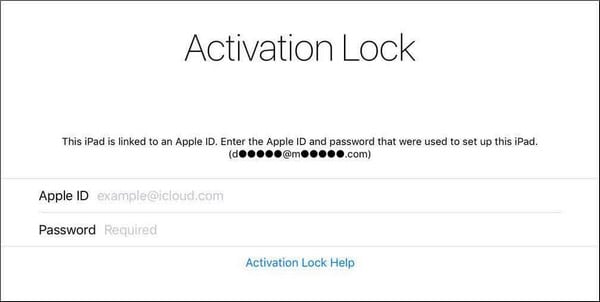
Omgå via DNS når iPad sitter fast i aktiveringslås:
Her for å låse opp iPad-enheten din via Domain Name System (DNS), kan du gå med den gitte trinnvise guiden:
- Først av alt må du starte iPad-enheten på nytt.
- Velg deretter land og språk.
- Og så vil du bli bedt om å angi den nye DNS-serveren, som du kan legge til basert på følgende:
For Europa kan du bruke: 104.155.28.90
For USA/Nord-Amerika kan du bruke: 104.154.51.7
For Asia kan du bruke: 104.155.220.58
Og for resten av verden kan du bruke: 78.109.17.60
- Gå deretter til tilbake-knappen.
- Koble nå enheten din med en Wi-Fi-tilkobling.
- Trykk deretter ‘Ferdig.
- Klikk deretter ‘Aktiveringshjelp’.
Her vil en melding blinke på skjermen din som vil si at du er vellykket koblet til serveren.
- Trykk nå på ‘Meny’-knappen.
- Du kan forhåndsvise appene som er tilgjengelige på skjermen og deretter velge en av dem for å hente den forrige eierens kontodetaljer.
Omgå iCloud permanent når iPad sitter fast i aktiveringslås:
Her er den ovennevnte løsningen som låser opp iPaden som sitter fast via DNS (Domain Name System) absolutt effektiv. Likevel kan det bare gi deg en midlertidig løsning som ikke fungerer vedvarende. Og når du aktiverer iPad-enheten din med løsningen ovenfor, vil du kun kunne bruke hovedfunksjonene, selv etter å ha låst opp enheten.
Nå for å få tilgang til de fleste funksjonene fra iPad-enheten din, kan du permanent omgå iCloud-aktiveringslåsen med følgende trinn:
- Først av alt, klikk på ‘Meny’-knappen.
- Gå deretter til ‘Applikasjoner’.
- Velg deretter alternativet ‘Kræsj’.
Dette vil få enheten til å starte på nytt.
- Still inn land og språk også.
- Trykk deretter på Hjem-knappen.
- Her velger du Flere Wi-Fi-innstillinger.
- Klikk deretter på ‘i’-symbolet som vises like ved siden av Wi-Fi-nettverket.
- Etter å ha rullet nedover, kommer du til ‘Meny’. Så trykk på knappen.
Nå må du rense adressefeltet fullstendig.
- Klikk deretter på ‘Globe’-ikonet.
- Etter dette må du trykke på nesten 30 tegn i portsonen.
- Så igjen, trykk på ‘Tilbake’-knappen.
- Velg nå alternativet ‘Neste’.
Etter dette skal du igjen se språkalternativet og låse opp skjermen også. Så du trenger bare å fortsette å skyve begge disse skjermene til og med mindre du kan se startskjermen.
Del 3: Bruk DrFoneTool – Skjermlås for å fjerne aktiveringslås og alle data vil bli slettet
Den neste løsningen du kan bruke for å aktivere skjermlåsen på iPad-enheten din er DrFoneTool – Skjermlås (iOS) programvare, som er den ultimate og mest pålitelige løsningen for å løse iPad-en din som sitter fast på et problem med aktiveringslås.
Dette programvareverktøyet er kraftig nok til å gi garanterte løsninger og tilfredsstillende resultater for alle slags tekniske problemer.
La oss her diskutere hvordan du kan bruke denne veldefinerte løsningen for å løse iPhone som sitter fast i aktiveringslåsproblemet:
Trinn én – Start programvaren:
Først av alt, må du starte programvaren Dr. Fone – Screen Unlock (iOS) på datamaskinen din. Velg deretter ‘Skjermlås’-modulen fra de gitte.

Trinn to – Velg det nødvendige alternativet:
Her fra de gitte skjermene må du velge alternativet ‘Lås opp Apple ID’.

Trinn tre: Velg ‘Fjern aktiv lås’.:
Etter dette må du igjen velge det ene alternativet for å låse opp iCloud fra de gitte to, dvs. ‘Fjern aktiv lås’.

Trinn fire: Jailbreak iPad-enheten din:
Nå før du endelig fortsetter mot iCloud-kontoen, her vil du bli bedt om å jailbreake enheten din. Så klikk på ‘JailBreak Guide’ og følg instruksjonene gitt på skjermene. Deretter klikker du ‘Godta’ og godtar advarselen.

Trinn fem: Bekreft iPad-enhetsdetaljer:
Etter å ha fullført jailbreaking av enheten din, vil Dr. Fone – Screen Unlock (iOS) programvare identifisere enheten din. Så her må du bekrefte enhetsdetaljene dine.

Trinn seks: Opplåsingsprosessen:
Når du bekrefter enhetsdetaljene dine, vil programvaren til slutt starte opplåsingsprosessen for enheten din.

Trinn syv: Omgå aktiveringslåsen vellykket:
Her når programvaren omgår iCloud, vil du motta en suksessmelding på skjermen. Så du kan sjekke om du har omgått aktiveringslåsen eller ikke.

Del 4: Vanlige spørsmål om iPad fast på aktiveringslås
- Hvordan fjerner jeg aktiveringslåsen uten den forrige eieren?
iPad-aktiveringslåsen kan fjernes ved å ta i bruk tredjepartsprogramvare som Dr. Fone – Skjermlås (iOS), hvor du ikke lenger vil kreve den første eierens brukernavn og passorddetaljer.
- Er det en offisiell måte å omgå aktiveringslåsen?
Du kan offisielt omgå aktiveringslåsen på en iPad-enhet ved å bruke iCloud. Og for det vil du sikkert også bli pålagt å ha det autoriserte brukernavnet og passordet.
I innholdet ovenfor har vi gitt effektive løsninger for å enkelt omgå aktiveringslåsen ved å ta i bruk ulike løsninger enklere; du kan også ta i bruk programvareløsninger som Dr. Fone – Skjermlås (iOS), hvor du ikke lenger trenger å ha den autoriserte bruker-IDen og passordet. Så prøv denne magiske løsningen og lås opp enheten din også.
Siste artikler